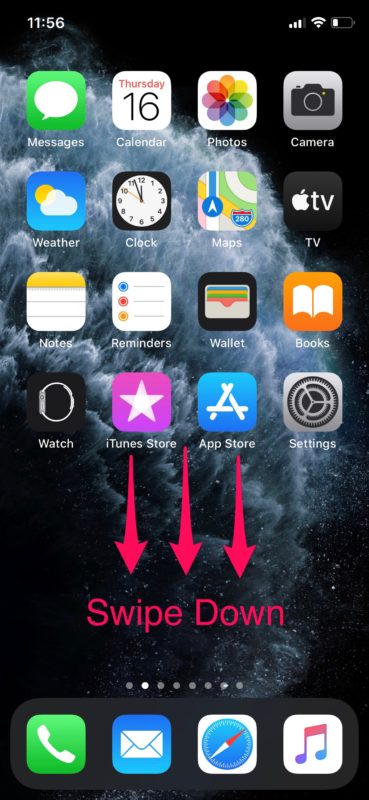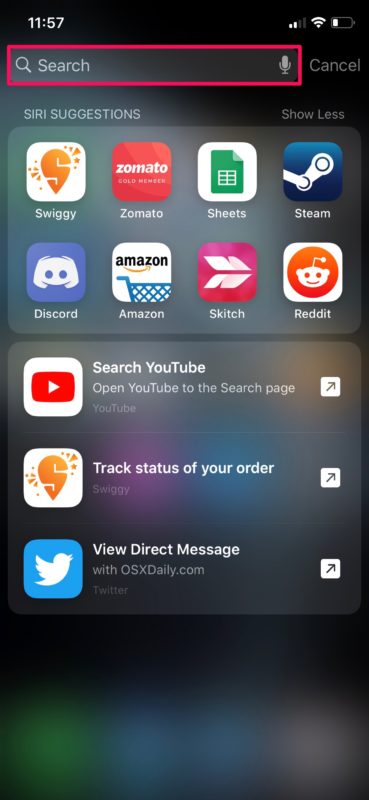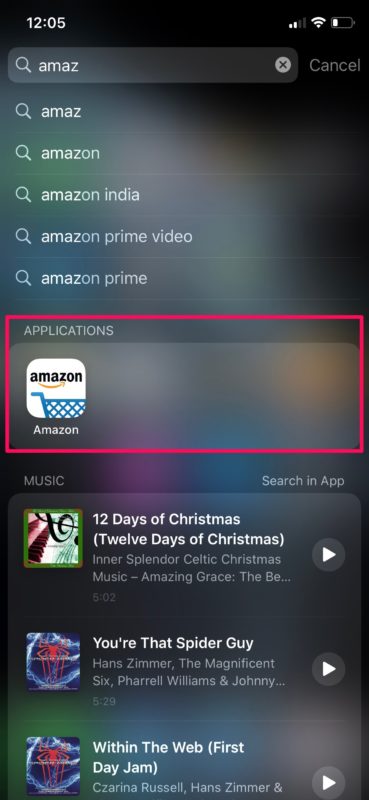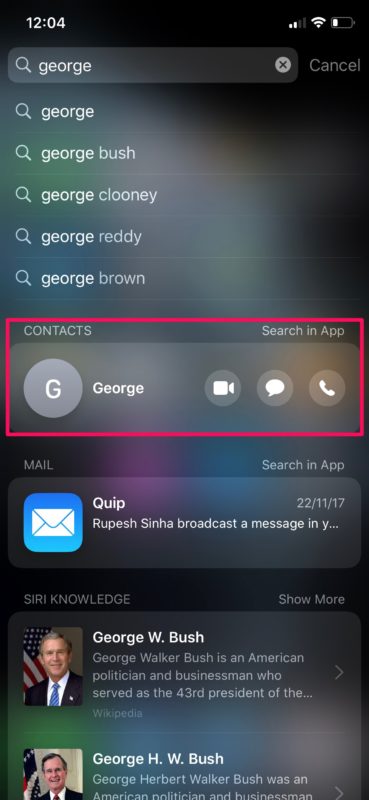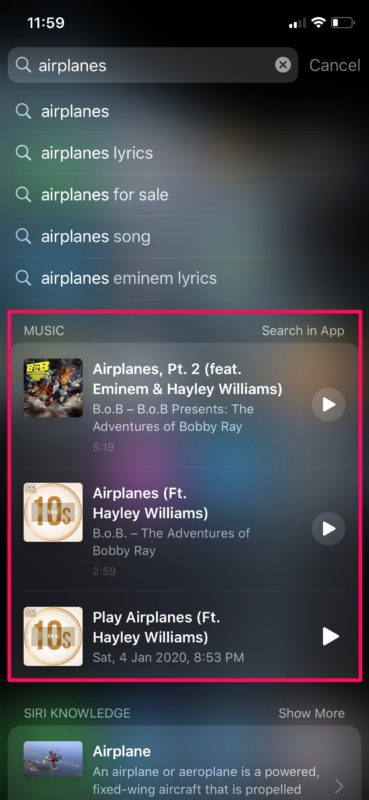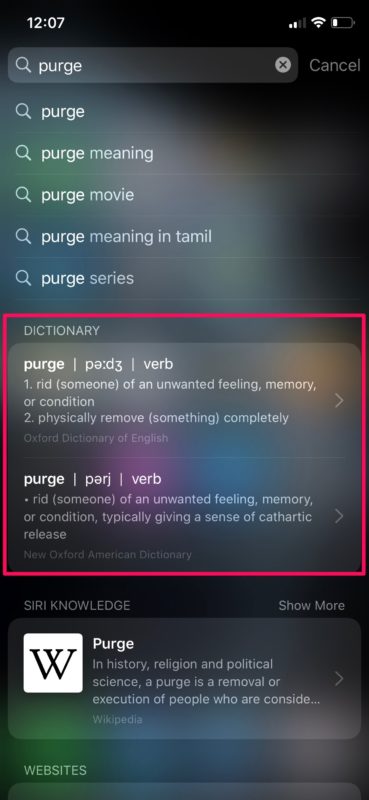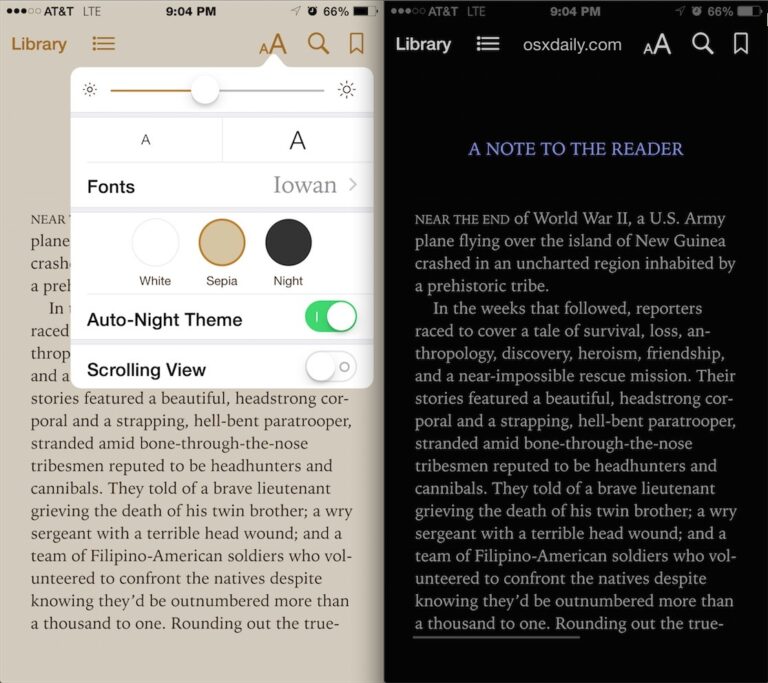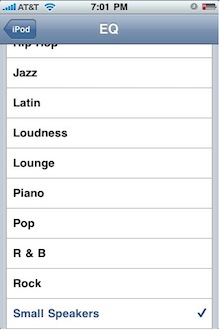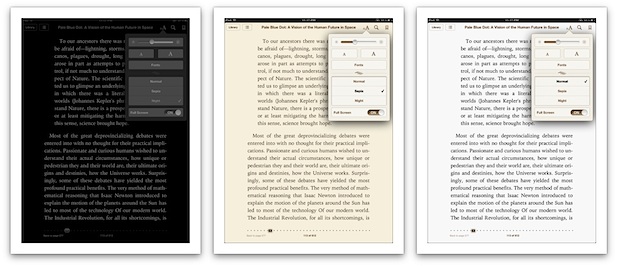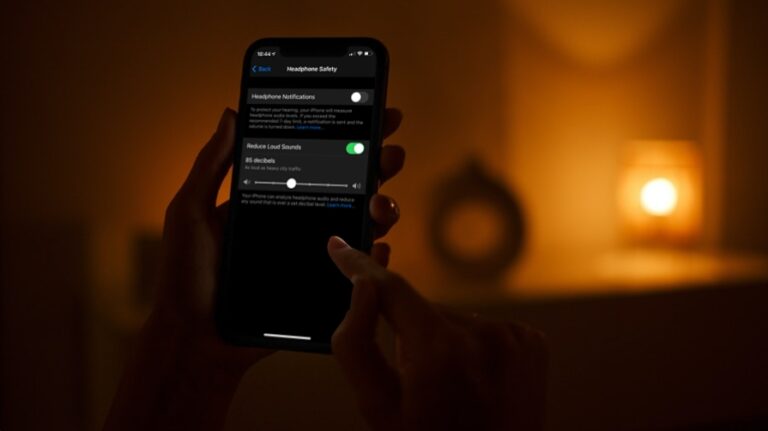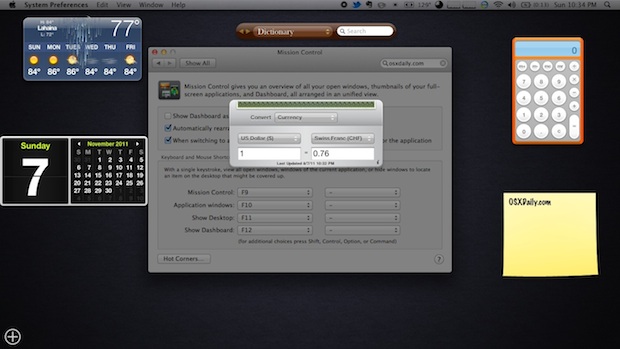Как использовать поиск на iPhone и iPad с помощью Spotlight

У вас есть много приложений, файлов, электронных писем, сообщений, контактов и других данных на iPhone или iPad, которые вы хотели бы легко найти? Прокручивать все страницы домашнего экрана, списки контактов, заметки, электронные письма, сообщения и другие материалы, чтобы найти то, что вы ищете, на iOS и iPadOS может быть непросто, но есть более простой способ. Именно здесь вам пригодится поиск Spotlight.
Spotlight – это мощная общесистемная функция поиска, доступная на устройствах Apple iOS, iPadOS и macOS, таких как iPhone, iPad и Mac. Он помогает пользователям находить что угодно – файлы, текст, контактную информацию, электронные письма, приложения, информацию – что хранится на их устройстве, и даже может получать результаты из Интернета. Благодаря бесшовной интеграции Siri, Spotlight может отображать предложения на основе вашей истории поиска и обновлять результаты по мере ввода.
Программы для Windows, мобильные приложения, игры - ВСЁ БЕСПЛАТНО, в нашем закрытом телеграмм канале - Подписывайтесь:)
Если вы не знакомы с поиском Spotlight на iPhone и iPad, то читайте дальше, чтобы узнать, как можно использовать функцию поиска Spotlight на iPhone, iPad и iPod touch.
Как использовать поиск на iPhone и iPad с помощью Spotlight
Есть два способа получить доступ к поиску Spotlight на iPhone и iPad, хотя один способ заметно быстрее, чем другой. Давайте посмотрим, как вы можете получить доступ и начать использовать Spotlight на своем устройстве:
- Самый быстрый способ получить доступ к поиску Spotlight – провести вниз по главному экрану, это автоматически открывает клавиатуру и устраняет необходимость во втором вводе. Вы также можете получить доступ к Spotlight, просто проведя пальцем вправо по домашнему экрану iPhone или iPad, и вы попадете в раздел «Сегодняшний просмотр» с панелью поиска вверху.

- Если вы провели пальцем вправо по главному экрану, чтобы получить доступ к Spotlight, вам придется один раз коснуться панели поиска, чтобы открыть клавиатуру iOS.

- Введите то, что вы хотите найти на своем устройстве, вы можете искать все, что хранится на устройстве. Если вы пытаетесь найти приложение, которое хотите использовать, просто начните вводить текст в строке поиска, и предложения начнут появляться прямо под ним. Приложение появится в разделе результатов «Приложения».

- Поиск также позволяет вам искать такие вещи, как ваши контакты. Просто начните вводить имя контакта, и оно будет отображаться либо в предложениях, либо в результатах в виде карточки. Вы сможете отправлять текстовые сообщения или звонить прямо из этого меню.

- Если вы являетесь пользователем Apple Music, вы можете быстро найти песни с помощью панели поиска и начать воспроизведение, даже не открывая приложение. Точно так же вы также можете искать видео на YouTube, добавив «youtube» к поисковому запросу.

- Теперь, если вы заинтересованы в поиске чего-либо в Интернете, допустим, вы хотите найти значение слова, Spotlight получит результаты словаря, аналогичные тем, что показаны на снимке экрана ниже.

Теперь вы знаете, как начать работу с поиском Spotlight на iPhone и iPad, чтобы находить нужные данные на своем устройстве.
Попробуйте поискать приложения, электронные письма, сообщения, заметки, контакты и многое другое, что хранится на вашем iPhone или iPad.
От возможности поиска приложений на вашем устройстве до поиска буквально чего угодно в Интернете прямо с домашнего экрана, Spotlight может многое предложить и является отличным способом ориентироваться в глубинах iPhone или iPad. Когда вы привыкнете к этой функции, вы, возможно, никогда не захотите пролистывать страницы главного экрана в поисках приложений, огромную адресную книгу в Контактах или даже открывать браузер для быстрого получения результатов поиска в Интернете. Spotlight довольно мощный, поэтому попробуйте и используйте его достаточно, чтобы освоить его, вы обязательно оцените эту функцию.
Помимо всего прочего, с Spotlight можно делать несколько забавных и полезных вещей. Вы можете найти рестораны с помощью смайлов на своем iPhone или iPad. Допустим, вы вводите эмодзи пиццы, Spotlight предложит вам результаты ресторанов, где подают пиццу. Вроде изящно, не правда ли?
Кроме того, если вы хотите быстро конвертировать валюту, вам действительно не нужно открывать веб-браузер. Просто введите значение валюты, как обычно в Google, и Spotlight отобразит наиболее точный обменный курс.
И, как упоминалось ранее, вы также можете искать в Википедии и в Интернете из Spotlight, так что даже если что-то не на вашем устройстве, вы все равно можете искать это или искать это.
В центре внимания есть множество функций, а также есть возможность под названием предложения Siri, которая может понравиться или не понравиться некоторым пользователям. Если вы не являетесь ее поклонником, вы можете отключить предложения Siri в поиске, и вы перестанете видеть то, что виртуальный Ассистент не используется для поиска в центре внимания.
Как упоминалось ранее, Spotlight также доступен в macOS и функционирует примерно так же. Итак, если у вас есть MacBook, iMac или Mac Pro, вам может быть интересно узнать, как вы можете получить информацию обо всем с помощью Spotlight на вашем Mac.
За прошедшие годы мы рассмотрели массу тем в центре внимания экосистемы Apple, просмотрите эти статьи, и вы обязательно узнаете что-то новое.
Что вы думаете о функции поиска Spotlight на iPhone и iPad? Вы проводите пальцем вниз или вправо, чтобы получить к нему доступ? Изменило ли это способ доступа к приложениям и поиска информации? Поделитесь с нами своим опытом, мыслями и мнениями в комментариях!
Программы для Windows, мобильные приложения, игры - ВСЁ БЕСПЛАТНО, в нашем закрытом телеграмм канале - Подписывайтесь:)